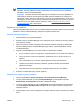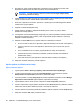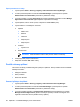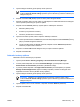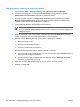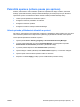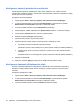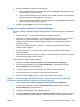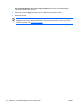ProtectTools (select models only) - Windows Vista
5. Na obrazovce „Drag and Drop Registration” (Registrace pomocí přetažení) průvodce SSO
Registration Wizard vyberte druh činnosti, kterou chcete zautomatizovat.
Poznámka Ve většině případů budete chtít zautomatizovat Logon simple dialog
(Jednoduchý přihlašovací dialog).
6. Přetáhněte ikonu ze stránky průvodce do místa v aplikaci, kde se nachází pole pro zadání hesla.
Jakmile se oblast označí, uvolněte tlačítko ukazovacího zařízení.
7. Na stránce „Application Information” (Informace o aplikaci) průvodce SSO Registration Wizard
zadejte název a popis aplikace.
8. Klepněte na tlačítko Finish (Dokončit).
9. Zadejte údaje pro přihlášení, například uživatelské jméno a heslo, do pole pro zadání
přihlašovacích údajů aplikace.
10. V dialogovém okně Credential Manager Single Sign On (Jednotné přihlášení nástroje Credential
Manager) buď potvrďte název pověření, nebo na něj klepněte pravým tlačítkem a upravte jej.
Klepněte na tlačítko Yes (Ano).
11. Klepněte na tlačítko More (Více) a vyberte některou z následujících možností:
●
Do not use SSO for this site or application. (Nepoužívat SSO pro tuto stránku nebo aplikaci.)
●
Prompt to select account for this application. (Zobrazovat výzvu k vybrání účtu pro tuto
aplikaci.)
●
Fill in credentials but do not submit. (Vyplnit přihlašovací údaje, ale neodesílat.)
●
Authenticate user before submitting credentials. (Ověřovat uživatele před odesláním
přihlašovacích údajů.)
●
Show SSO shortcut for this application. (Zobrazit zástupce SSO pro tuto aplikaci.)
12. Klepnutím na tlačítko Yes (Ano) potvrďte registraci.
Správa aplikací a přihlašovacích údajů
Úprava vlastností aplikace
1. Vyberte položku Start > Všechny programy > HP ProtectTools Security Manager.
2. V levém podokně klepněte na možnost Credential Manager a poté klepněte na položku
Authentication and Credentials (Ověřování a přihlašovací údaje).
3. V pravém podokně u položky Single Sign On (Jednotné přihlášení) klepněte na volbu Manage
Applications and Credentials (Správa aplikací a přihlašovacích údajů).
4. Vyberte aplikaci, kterou chcete upravit, a klepněte na tlačítko Properties (Vlastnosti).
5. Chcete-li změnit název a popis aplikace, klepněte na kartu General (Obecné). Nastavení změníte
zaškrtnutím nebo zrušením zaškrtnutí políček u souvisejících nastavení.
6. Chcete-li zobrazit a upravit skript jednotného přihlášení aplikace, klepněte na kartu Script (Skript).
7. Klepnutím na tlačítko OK uložíte provedené změny.
56 Kapitola 6 Credential Manager pro HP ProtectTools CSWW